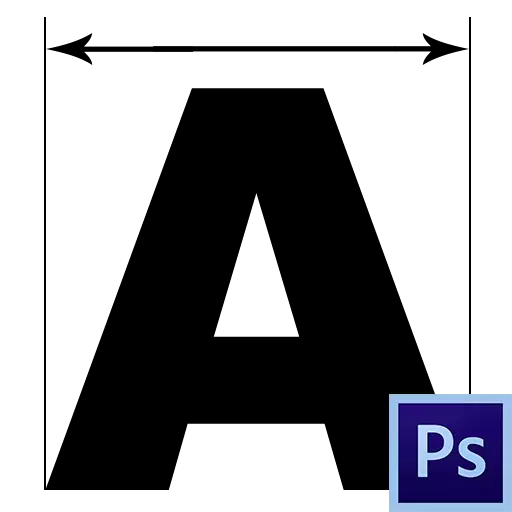
Krstionica u Photoshopu - zasebna opsežna tema za učenje. Program vam omogućuje da stvorite i zasebne natpise i cijele blokove teksta. Iako je Photoshop i grafički urednik, ali se mnogo pozornosti posvećuje fontovima.
Lekcija koju sada čitate posvećena je kako napraviti masnoću fonta.
Fat font u Photoshopu
Kao što znate, Photoshop koristi sistemske fontove u svom radu, a sva njihova svojstva rade u njemu. Neki fontovi, na primjer, Arial, imaju u svojim postavljenim znakovima različite debljine. Ovaj font ovaj font je "podebljano", "podebljano kurziv" i "crno".

U isto vrijeme, neki fontovi nemaju "masnoće" glifi. Ovdje se postavljanje fonta pod nazivom "Pseudopolumentna" dolazi do spašavanja. Čudna riječ, ali to je ta postavka koja pomaže u izradi masti fonta, još veće masne.
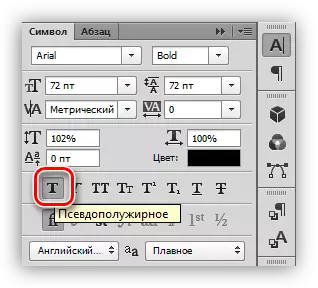
Istina, postoji ograničenje korištenja ovog atributa. Na primjer, ako stvorite dizajn web-lokacije, tada ne koristite "pseudo", samo standardne skupove "masnih" fontova.
Praksa
Napravimo natpis u programu i učinimo ga mastima. Uz svu svoju jednostavnost, ova operacija postoji neke nijanse. Počnimo od samog početka.
- Odaberite alat "Horizontalni tekst" na lijevoj alatnoj traci.

- Pišemo potreban tekst. Sloj će se kreirati automatski.

- Idite na paletu slojeva i kliknite na tekstualni sloj. Nakon ove akcije, tekst se može uređivati u paleti postavki. Imajte na umu da će nakon klika na sloj, ime koji sadrži dio natpisa automatski će biti dodijeljen.
Svakako napravite ovaj postupak, bez njega uredi font kroz paletu postavki će biti nemoguće.

- Da biste nazvali paletu postavki fonta, idite na izbornik "Window" i odaberite stavku pod nazivom "Simbol".

- U paleti otvaranja odaberite željeni font (Alaval), odaberite njegovu "težinu" i aktivirajte gumb "pseudo-sloj".
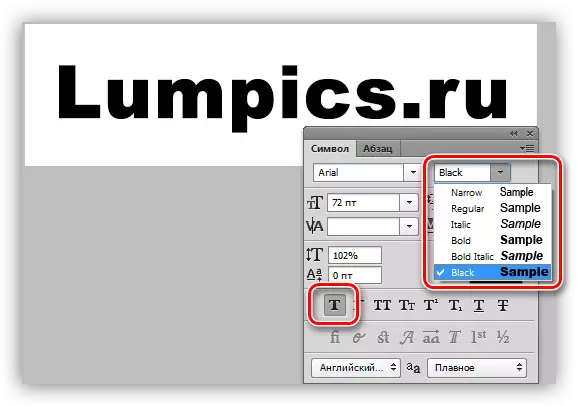
Dakle, napravili smo najdeblja fonta iz arialskog seta. Za ostale fontove postavke će biti slične.
Zapamtite da neće uvijek biti prikladno za uporabu hrabar tekst, ali ako se takva potreba pojavila, informacije predstavljene u ovoj lekciji će vam pomoći da se nosite s zadatkom.
